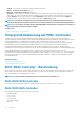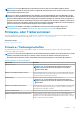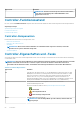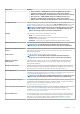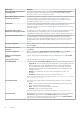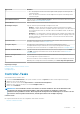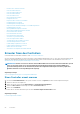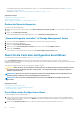Users Guide
Eigenschaft Definition
• 0% – die geringste Priorität für Controller angibt und die geringste Auswirkung auf die
Systemleistung hat.
• 100% – die höchste Priorität für Controller angibt und eine größere Auswirkung auf die
Systemleistung hat.
Patrol Read-Iterationen Zeigt die Anzahl von Patrol Read-Iterationen an. Weitere Informationen über Patrol Read
finden Sie unter Patrol Read Modus einstellen.
Cluster-Modus Gibt an, ob der Controller Teil einer Cluster-Konfiguration ist.
Beständiger Hotspare Zeigt an, ob der Hotspare beständig ist. Mögliche Werte sind:
• Aktiviert – Zeigt an, ob der auf dem Hotspare-Laufwerk entsprechende Steckplatz
beständig ist. Jedes Laufwerk im Steckplatz funktioniert als Hotspare, wenn das Laufwerk
als Hotspare gekennzeichnet ist. Wenn das Laufwerk Fremddaten enthält, werden diese
üerschrieben.
• Deaktiviert – Der dem Hotspare-Laufwerk entsprechende Steckplatz ist beständig. Falls
das Laufwerk vom Steckplatz entfernt wird und irgendein Laufwerk eingefügt wird, ist die
Hotspare-Funktion des Steckplatzes beendet. Sie müssen das Laufwerk manuell wieder
als Hotspare zuweisen.
Controller-Tasks Ermöglicht Ihnen, den Controller zu konfigurieren und verwalten. Weitere Informationen zu
Controller-Tasks finden Sie unter Controller-Tasks.
Verfügbare Reports Ermöglicht Ihnen Patrol Read-Report, Übereinstimmungsüberprüfungs-Report,
Steckplatzeinnahme-Report und Firmware-Version-Report der physischen Festplatte
anzuzeigen. Für weitere Informationen zu verfügbaren Reports lesen Sie Verfügbare Reports.
Aktueller Controller-Modus Zeigt den Modus des ausgewählten Hardware-Controllers an. Mögliche Werte sind RAID
oder HBA. Anleitungen zum Ändern des Controller-Modus finden Sie unter Ändern des
Controller-Modus.
Gehäuse-Steckplatz auf der
Vorderseite
Zeigt die Gehäuse-Steckplatz-Nummer auf der Vorderseite an. Diese Eigenschaft trifft nur
auf PowerEdge FD332-Speicherschlitten zu.
Weitere Informationen zum PowerEdge FD332 finden Sie im Dell PowerEdge FD332 Owner's
Manual (Dell PowerEdge FD332-Benutzerhandbuch) unter dell.com/poweredgemanuals.
Zugehörige Konzepte
Identifizieren der installierten Firmware-Version
Controller-Tasks
Verfügbare Reports
Controller-Tasks
Zum Ausführen eines Controller-Tasks:
1. Im Fenster Server Administrator in der System-Struktur erweitern Sie Speicher, um die Controller-Objekte anzuzeigen.
2. Wählen Sie ein Controller-Objekt aus.
3. Klicken Sie auf der Seite Controller-Eigenschaften auf Informationen/Konfiguration.
4. Wählen Sie einen Task aus dem Drop-Down-Menü Verfügbare Tasks aus.
5. Klicken Sie auf Ausführen.
ANMERKUNG:
Unterschiedliche Controller unterstützen verschiedene Funktionen. Aus diesem Grund können die
angezeigten Tasks im Drop-Down-Menü Verfügbare Tasks unterschiedlich sein, abhängig von dem in der
Strukturansicht ausgewählten Controller. Wenn aufgrund der Konfigurationseinschränkungen des Controllers oder des
Systems keine Tasks ausgeführt werden können, wird die Option Keine Tasks verfügbar angezeigt.
Controller-Tasks
Das Folgende beschreibt eine Liste der verfügbaren Tasks auf dem Controller:
• Erneuter Scan des Controllers
Controller
57